![]()
久しぶりに、Google「Pixel3a」のカメラの設定を変更をしようとしたら、カメラの設定アイコンは「どこに行った???」という状況となってしまいました。
結論から言うと、2019年11月のカメラアプリのバージョンアップ(天体撮影モードの追加)で、カメラの設定アイコンの場所が変更になっていただけでした!
本記事は、カメラアプリのバージョン7.2にアップデート後のカメラの設定アイコン(写真設定画面)の場所についての参考記事となります。
Pixel3aで写真と動画の設定を変更する!カメラの設定アイコン(写真設定)はどこにある?!
設定変更できる項目の種類は、後述します。手順にしたがって、設定画面を開いてみましょう!
(1)Googleカメラアプリを起動します。
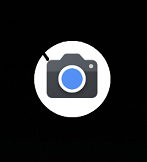
googleカメラ
(2)カメラが起動したら、画面上部にある「v」を下にスワイプします。
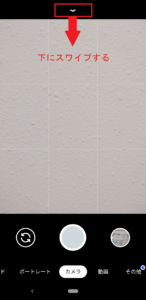
googleカメラ起動直後の画面
(3)メニューの下にある「設定」アイコンをタップします。
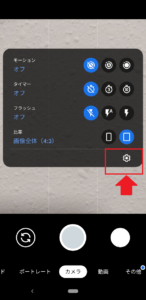
「設定アイコン」をタップ
(4)設定メニューが表示されます!

設定メニューの1ページ目

設定メニューの2ページ目
設定メニューの項目
Googleカメラのバージョン7.2の設定メニューで変更できる項目です。
全般
■位置情報を保存
■Googleレンズの候補
■フレームに関するヒント
■自撮り写真をプレビュー表示のとおりに保存
■ソーシャルで共有
■ジェスチャー
■グリッドの種類
■詳細設定
・レンズ汚れの警告を表示
・HDR+コントロール
・RAW+JPEGコントロール
・動画の保存容量を節約
写真
■カメラの写真解像度
動画
■超高解像度動画(4K)
■動画の手ぶれ補正
Googleカメラのヘルプ情報は、バージョン7.2以前の内容なので注意!(2020年1月現在)
Googleのカメラアプリのヘルプで写真の設定変更を確認すると、「その他アイコン→設定をタップ」となっています(バージョンアップ前のやり方)。しかし、前述したようにGoogleカメラがバージョンアップされたことにより、「設定」の場所が変更になっているので、先に進めません。いずれ改訂されると思いますが、しばらくは「設定」の場所を読み替えて対応する必要があります。
GoogoleCameraヘルプより引用
■レンズ汚れの警告をオフにする
レンズが汚れているとカメラが判断した場合、警告メッセージが表示されます。この警告メッセージを表示しないようにする手順は次のとおりです。
Google カメラ アプリ Google カメラ を開きます。
1.その他アイコン 次に [設定] をタップします。
2.[詳細設定] をタップします。
3.[レンズ汚れの警告を表示] をオフにします。
インストールされているGoogleカメラアプリのバージョンの確認方法!
「Pixel3aにインストールされているGoogleカメラのバージョンが分からない!」という場合は、下記の手順で確認してみて下さい。
(1)Googleカメラアプリのアイコンを長押します。
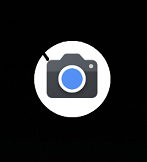
googleカメラ
(2)カメラアイコンの右上に吹き出しのメニューが出てくるので、「i」をタップします。
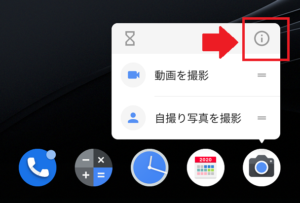
googleラメラ長押しした時のメニュー
(3)「詳細設定」の左横にある「v」をタップします。
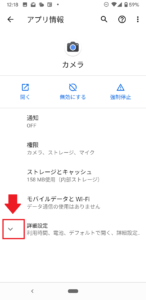
アプリ情報メニュー
(4)画面を下までスクロールすると「バージョン」を確認できます。
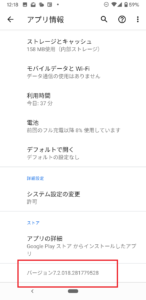
バージョン情報
まとめ
■「Pixel3a」カメラアプリのアップデート(バージョン7.2)以降、カメラ設定アイコンの場所が変わりました。(Pixel3、Pixel3XLも同様と思われます)
■Googleカメラのヘルプ情報「写真と動画の設定変更」では、Googleカメラのバージョン7.2以前の内容(「その他」から「設定」をタップ)となっているので注意が必要です。
■現在のGoogleカメラのアプリのバージョンが分からない場合は、確認してみましょう。バージョン7.2から天体撮影モードが追加されています。
■天体撮影モードに興味のある人は、こちらの過去記事も参照してみて下さい。
→Google「Pixel3a」アップデートで天体撮影モード(天体写真機能)が使用可能に!家のベランダから星空を撮影してみた!
※冒頭の写真は、Google「Pixel3a」で撮影した清洲城です!「Pixel3a」になってからは、スマホでの写真撮影が楽しくなりました。



コメント